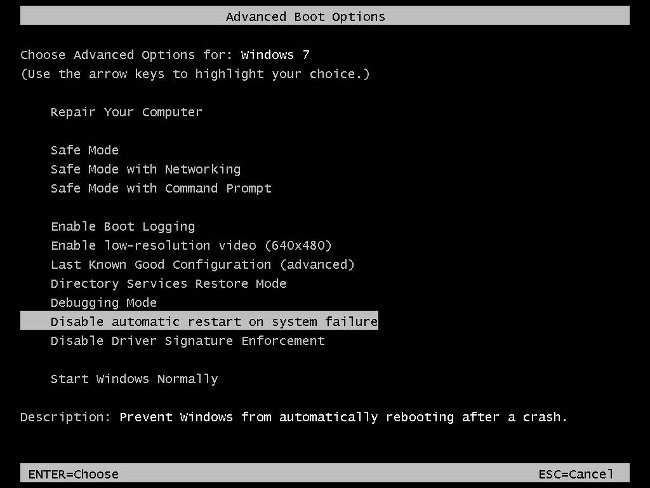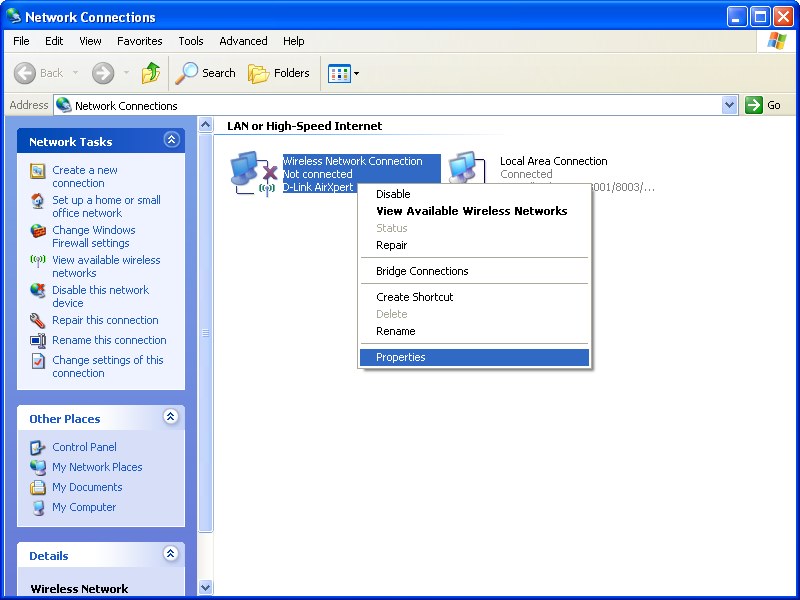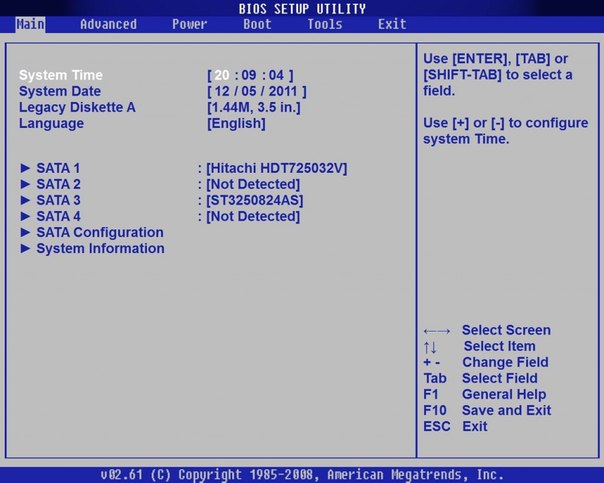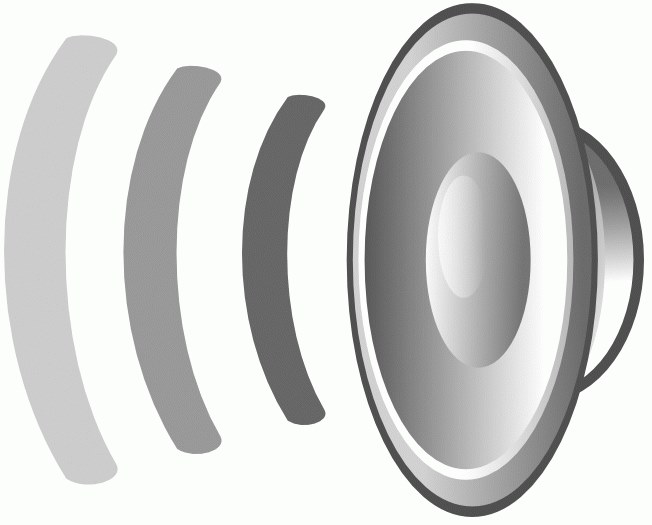Klawisze funkcyjne

Klawiatura komputerowa pozwalauprościć realizację wielu operacji (ostatecznie, aż do momentu, w którym pojawiły się myszy, jakoś sobie poradziła). Tyle tylko, że musisz właściwie używać klawiatury, to znaczy znać cel wszystkich jej kluczy. Dziś porozmawiamy o tym, jak korzystać klawisze funkcyjne.
Klawisze funkcyjne to seria klawiszy F1-F12, umieszczona w górnej części klawiatury. Funkcjonalne są nazywane nie tylko tak -za każdym kluczem jest ustalona pewna funkcja. Innymi słowy, klawiatura funkcyjna jest zaprogramowana do wywoływania niektórych poleceń systemu operacyjnego. Ponadto, w różnych programach i grach, klawisze funkcyjne mogą mieć dodatkowe funkcje - takie same jak w systemie operacyjnym lub inne, w zależności od intencji programisty.
Więc przeanalizujmy Przypisywanie klawiszy funkcyjnych do systemu operacyjnego Windows. Poruszymy się w kolejności.
F1 - klawisz Pomoc systemu Windows lub system pomocy konkretnego programu. Jeśli program nie ma wewnętrznego systemu pomocy, naciśnięcie klawisza F1 może otworzyć pomoc online na oficjalnej stronie programu. Oczywiste jest, że jeśli aplikacja nie ma pliku pomocy lub pomocy online, nic się nie stanie po naciśnięciu klawisza F1.
F2 - edycja obiektu. Jest najczęściej używany do zmiany nazw plików i folderów w Eksploratorze Windows lub innych menedżerach plików.
F3 - wywołaj okno wyszukiwania. Ułatwia wyszukiwanie plików i folderów na komputerze (jeśli jakikolwiek folder zostanie otwarty podczas naciśnięcia klawisza, wyszukiwanie zostanie wykonane w nim). W przeglądarce aktywuje wyszukiwanie tekstu strony.
F4 - aktywacja paska adresu i wyświetlenie historii Eksplorator Windows i Internet Explorer. W innych aplikacjach funkcja klucza może być różna (na przykład w menedżerze plików Total Commander, klawisz F4 odpowiada za wywoływanie wbudowanego edytora plików).
F5 - Aktualizacja listę obiektów w otwartym folderze lub otwartej stronie w przeglądarce.
F6 - tłumaczenie kursora aby wejść (przenieść fokus) na pasek adresu (np. aktywując pasek adresu w F4, ale bez pokazywania historii).
Klawisze funkcyjne F7-F9 nie ma standardowych funkcji w systemie Windows, aby ich działanie zależało wyłącznie od konkretnej aplikacji.
F10 - wywołaj menu programu. Na przykład w Eksploratorze w systemie Windows Vista / 7 domyślnie ukryte jest menu standardowe (Plik, Edycja, Widok itp.), Klawisz F10 otwiera go.
F11 - przełącz z trybu okna na pełnym ekranie i na odwrót.
F12 - ściśle określona funkcja, której nie ma klawisz, ale w wielu aplikacjach służy do wywoływania wszelkiego rodzaju dodatkowych menu.
Istnieje również kilka stałych kombinacji klawiszy za pomocą klawiatury funkcyjnej. Na przykład Alt + F4 Czy zamknięcie aktywnej aplikacji. Połączenie Ctrl + F4 zamyka aktywną kartę w przeglądarce. Połączenie Shift + F10 służy do otwierania menu kontekstowego.
Można użyć więcej klawiszy funkcyjnych aby przejść do menu BIOS lub menu startowego. Cel kluczy zależy od modeluna płycie głównej, ale często wystarczy, aby przełączyć się na BIOS, to klawisz F2, aby wywołać menu startowe - klawisz F9, aby wybrać tryb uruchamiania systemu Windows - klawisz F8.
Osobno warto wspomnieć, Jak działają klawisze funkcyjne na laptopach?. Większość laptopów ma klawisz Fn. Pozwala na zmianę działania klawiszy funkcyjnych. Używanie kombinacja Fn + klawisz funkcyjny, możesz włączyć i wyłączyć touchpad i Wi-Fi,wyreguluj głośność dźwięku i jasność monitora, itp. Jakiego rodzaju działanie to lub ten klawisz funkcyjny wykona w połączeniu z Fn, możesz dowiedzieć się o ikonach w pobliżu klawiszy lub z instrukcji do laptopa.
Więc, podsumujmy. Klawisze funkcyjne pomagają zaoszczędzić czas niezbędny do wykonania najczęstszych operacji. Ale warto pracować z konkretnym programemwcześniej, aby dowiedzieć się, w jaki sposób wykorzystuje się klawiaturę funkcjonalną. Aby to zrobić, musisz użyć pomocy, dobrze, jak to nazwać, wiesz - wystarczy jedno naciśnięcie klawisza F1.